Mit der 3D Analyst-Lizenz verfügbar.
Wenn Sie eine Sichtlinienanalyse interaktiv in ArcMap mit der Werkzeugleiste 3D Analyst durchführen, können Sie eine Profildiagrammanzeige der Ergebnisse erstellen.
- Wählen Sie den zu analysierenden Oberflächen-Layer in der Dropdown-Liste des 3D Analyst-Layers aus.
- Klicken Sie auf die Schaltfläche Sichtlinie erstellen
 .
.
- Geben Sie optional den Versatz für die Beobachter- und Zielposition ein.
- Aktivieren Sie optional das Kontrollkästchen zur Anwendung der Krümmung und Brechungskorrektur.
- Klicken Sie zuerst auf die Oberfläche am Standort des Beobachters und dann auf die Oberfläche am Zielstandort. Es wird eine farbige Linie angezeigt, die angibt, was entlang des angegebenen Pfades vom Beobachterpunkt aus sichtbar und was nicht sichtbar ist. Weitere Informationen zum Werkzeug Sichtlinie erstellen finden Sie unter Erstellen einer Sichtlinie.
- Klicken Sie bei ausgewählten Grafiken auf die Schaltfläche Profildiagramm erstellen
 . Das Profildiagramm wird als unverankertes Fenster auf der Karte angezeigt.
. Das Profildiagramm wird als unverankertes Fenster auf der Karte angezeigt.
Unten wird eine Sichtbarkeitsanalyse entlang einer Straße bis zu einem Berggipfel angezeigt. Die Ergebnisse zeigen, dass von den beiden Standorten entlang der Straße ein Turm auf einem Berggipfel sichtbar ist. Die beiden grünen Punkte am Zielstandort kennzeichnen, dass von der Straße eine klare Sichtlinie zu einem Turm mit 10 Meter Höhe besteht. Die 3D-Linie wird mit roten Bereichen als Bereiche symbolisiert, die vom Beobachterpunkt aus nicht sichtbar sind. Die grünen Bereiche sind vom Beobachterpunkt aus sichtbare Bereiche. Im Profildiagramm wird die Höhenänderung zwischen dem Beobachter- und dem Zielstandort angezeigt. Darüber hinaus wird die Sichtbarkeit von Standorten entlang der Straße dargestellt.
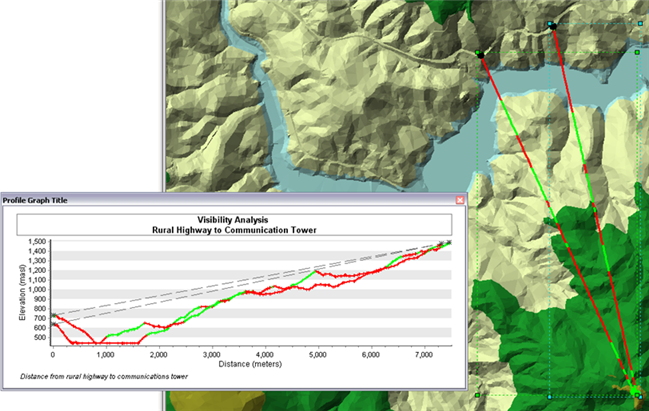
Verwandte Themen
- Grundlagen zum Erstellen von Profildiagrammen
- Optionen der Werkzeugleiste "3D Analyst"
- Was ist die ArcGIS 3D Analyst extension?
- Erstellen eines Profildiagramms aus digitalisierten Features einer Oberfläche
- Erstellen eines Profildiagramms aus 3D-Linien-Features
- Erstellen eines Profildiagramms aus Ergebnissen der steilsten Verbindungen
- Verwenden des interaktiven Werkzeugs "Punktprofil"
- Verwenden des interaktiven Werkzeugs "Terrain-Punktprofil"